Passo 3: Visualizzazione di VPanel
VPanel opera come software residente.
VPanel funziona come software residente, ovvero rimane sempre in funzione per gestire la modellatrice, inviare messaggi di posta elettronica e così via. Si consiglia di regolare le impostazioni in modo tale che VPanel si avvii automaticamente all'avvio del computer.
VPanel invia messaggi di posta elettronica per avvisare l’utente del completamento di una lavorazione e degli eventuali errori che si verificano.
Inoltre, facendo clic su  nell'angolo superiore destro della finestra superiore si riduce a icona il programma nella barra delle attività. La finestra scompare dallo schermo, ma il programma non viene chiuso. Durante l'esecuzione di VPanel,
nell'angolo superiore destro della finestra superiore si riduce a icona il programma nella barra delle attività. La finestra scompare dallo schermo, ma il programma non viene chiuso. Durante l'esecuzione di VPanel,  viene costantemente visualizzato nella barra delle attività.
viene costantemente visualizzato nella barra delle attività.
Visualizzazione di VPanel nella barra delle attività
 (icona di VPanel) nella barra delle attività del desktop.
(icona di VPanel) nella barra delle attività del desktop.
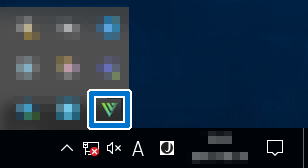
Si apre la finestra superiore di VPanel. Se non è possibile trovare  nella barra delle attività, avviare il programma dalla schermata Start di Windows (o dal menu Start).
nella barra delle attività, avviare il programma dalla schermata Start di Windows (o dal menu Start).
Visualizzazione di VPanel dalla schermata Start
- Windows 11 (versione: 24H2)
- Fare clic su Start.
- Fare clic su .
- Windows 10 (versione: 22H2)
- Fare clic su Start.
- Fare clic su .